

Microsoft Power BI 自習書シリーズ (HTML 版)
「Power BI を試しみよう 改訂第2版」
松本美穂と松本崇博が執筆した Power BI 自習書シリーズの「Power BI を試しみよう」(改訂第2版)の HTML 版です。 日本マイクロソフトさんの Web サイトで Word または PDF 形式でダウンロードできますが、今回、HTML 版として公開する許可をいただきましたので、ここに掲載いたします。なお、記載している内容は、2017年 3月に提供されていた powerbi.com のサービスおよび Power BI Desktop をもとにしています。[2018年12月29日]
3.5 オンプレミス ゲートウェイによる SQL Server への接続
Power BI の有償版である「Power BI Pro」では、オンプレミスの SQL Server 上のデータに対しても DirectQuery が可能な「オンプレミス ゲートウェイ」という機能が提供されています。この機能を利用すれば、オンプレミスの SQL Server Analysis Services(SSAS)上のデータに対するライブ接続も可能です。
また、DirectQuery ではなく、「インポート」で SQL Server に接続している場合には、インポートをした時点でのデータになるので、データがどんどん古くなっていきますが、オンプレミス ゲートウェイ機能を利用することで、オンプレミス 上の SQL Server から定期的にデータを取得できるようになります(データ更新のスケジュール設定が可能です)。
◆ オンプレミス ゲートウェイのダウンロード
オンプレミス ゲートウェイをダウンロードするには、Power BI サイト上で、次のように[↓]ボタンをクリックして、[Data Gateway]をクリックします。
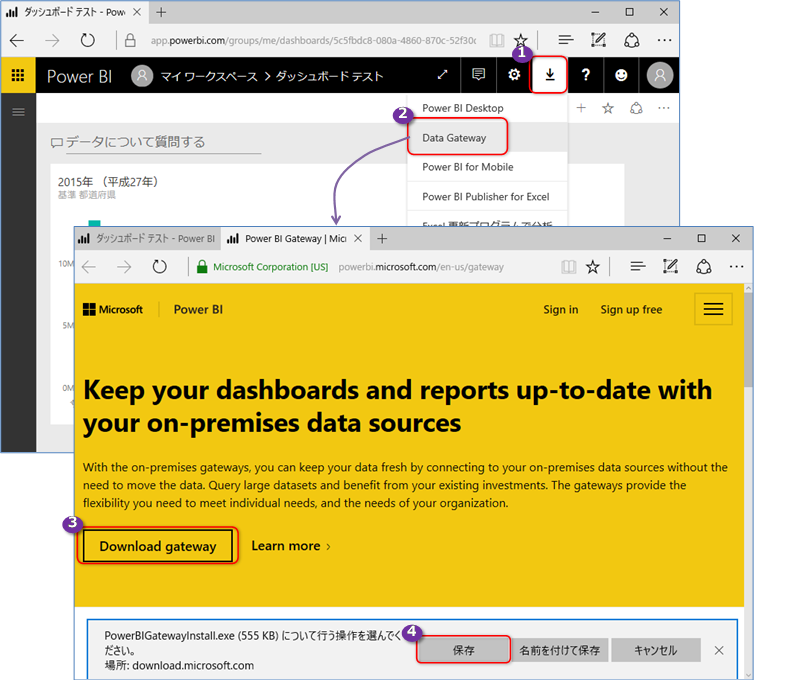
オンプレミス ゲートウェイのページが表示されたら、[Download gateway]ボタンをクリックします。これで、インストーラーである「PowerBIGatewayInstall.exe」ファイルをダウンロードすることができます。
◆ オンプレミス ゲートウェイのインストール
オンプレミス ゲートウェイのインストール要件は、次のとおりです。
- .NET Framework 4.5 以上
- 64-bit 版の Windows 7 または Windows Server 2008 R2 以降の OS
OS は、64-bit版のみがサポートされることに注意してください。
オンプレミス ゲートウェイのインストール手順は、次のとおりです。
1.まずは、インストーラーの「PowerBIGatewayInstall.exe」ファイルをダブルクリックして実行します。
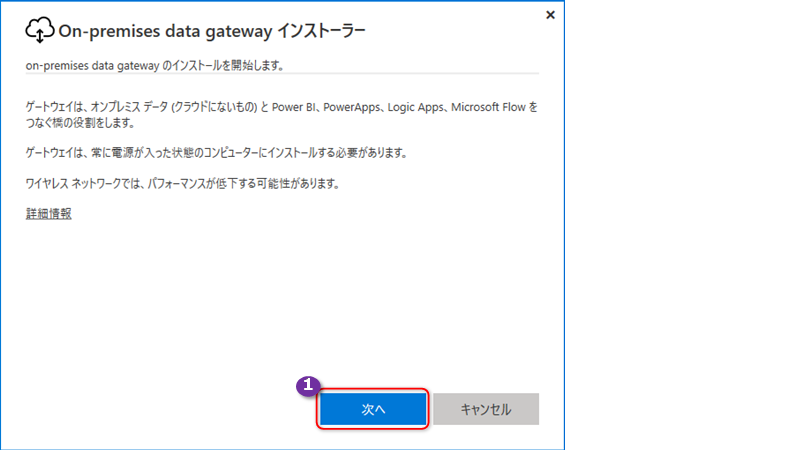
セットアップ ウィザードが起動したら、[次へ]ボタンをクリックします。
2.次の[必要なゲートウェイの種類を選択します]ページでは、[On-premises data gateway]を選択して、[次へ]ボタンをクリックします。

3.次の[インストールする前に、お知らせがあります]ページでは、内容を確認した上で、[次へ]ボタンをクリックします。
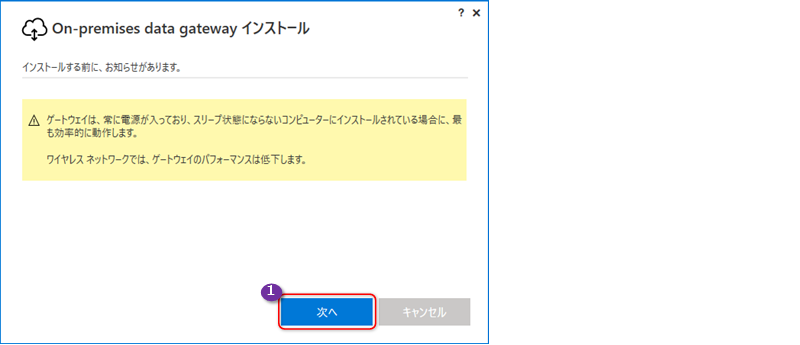
4.次のページでは、インストール先のフォルダーを確認して、[使用条件]および[プライバシーに関する表明]の内容を確認した上で、[インストール]ボタンをクリックします。
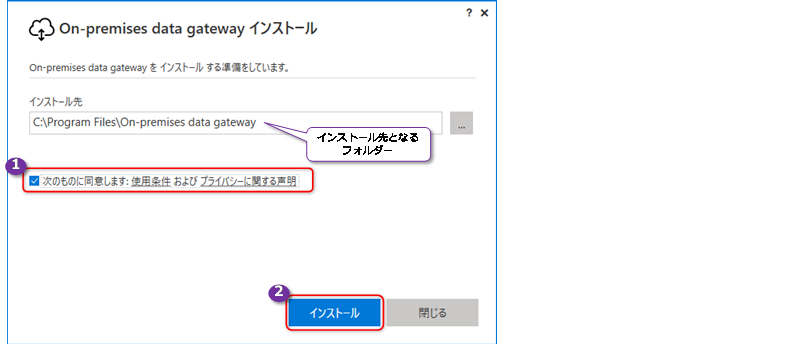
以上でインストールが始まって、インストール中は、次のように進行状況が表示されます。
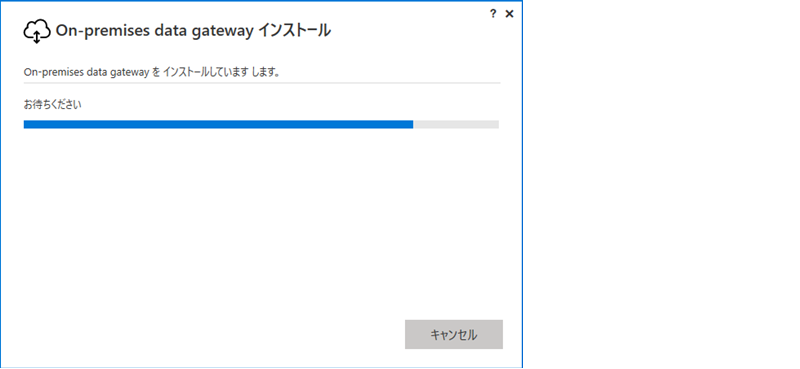
5.インストールが完了すると、次のように「インストールは正常に終了しました」と表示されます。
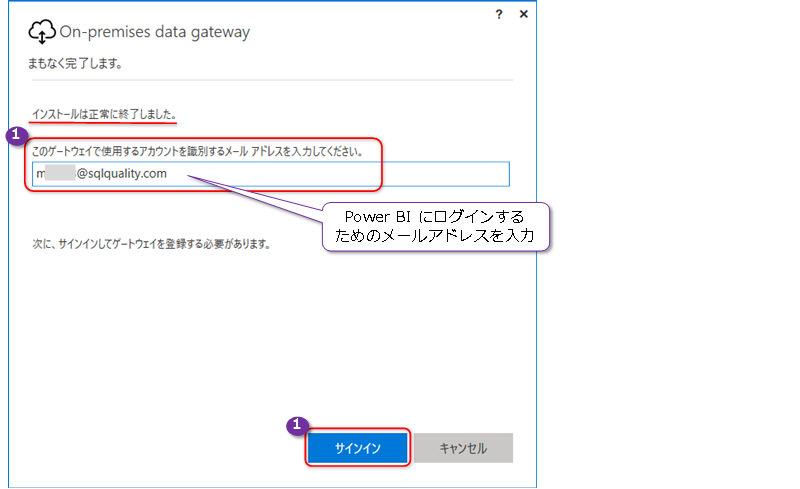
ここでは、Power BI サービスへのサインインが求められるので、Power BI サービスにログインするためのメールアドレスを入力して、[サインイン]ボタンをクリックします。
[アカウントにサインイン]ダイアログが表示されたら、アカウントのパスワードを入力して、サインインします。
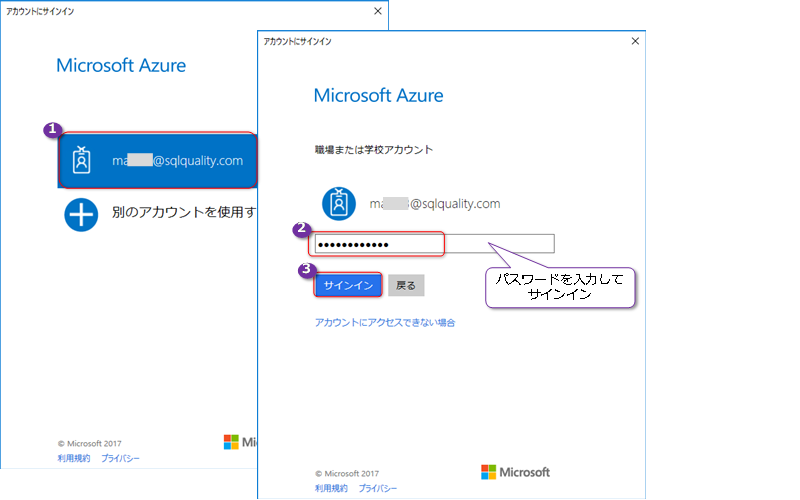
6.サインインが完了すると、次のようにゲートウェイの構成ページが表示されます。
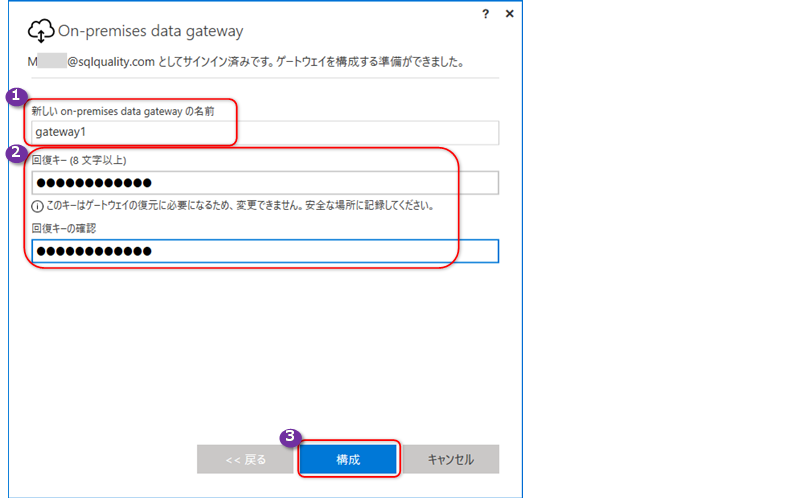
ここでは、[新しい on-premises data gateway の名前]に任意のゲートウェイ名(画面は gateway1)、[回復キー(8文字以上)]と[回復キーの確認]に、任意の文字列を入力して、[構成]ボタンをクリックします。
7.構成が完了すると、次のように[ゲートウェイの準備ができました]ページが表示されます。
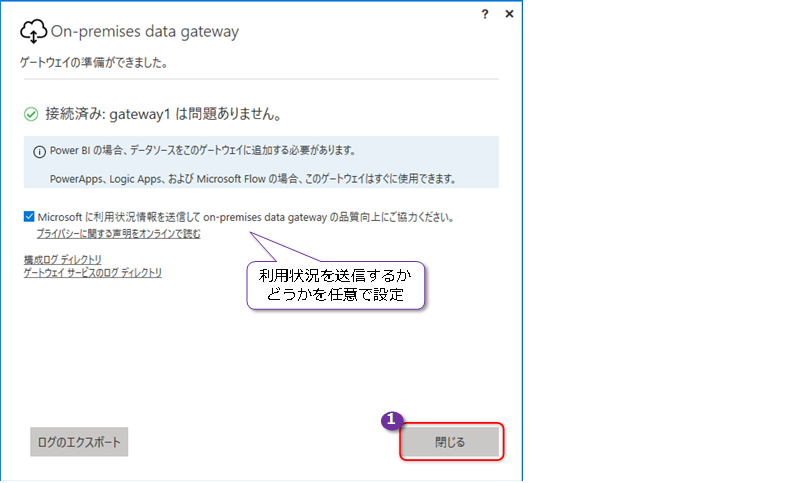
以上で、オンプレミス ゲートウェイのインストールが完了です。
◆ オンプレミスの SQL Server に対して DirectQuery を実行する
次に、オンプレミス ゲートウェイを利用して、オンプレミスの SQL Server データベースに対して、DirectQuery を実行して、レポートを参照してみましょう。
1.まずは、前の項で作成したレポートを Power BI Desktop ツールで開いて、Power BI サイトに発行します。
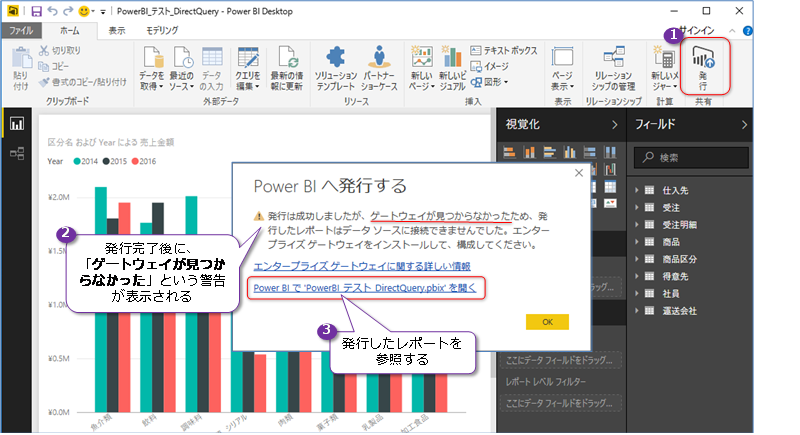
発行が完了すると、「発行は成功しましたが、ゲートウェイが見つからなかったため、~」というメッセージが表示されます。前の手順で、オンプレミス ゲートウェイはローカル環境にインストールしましたが、Power BI サイト側でオンプレミス ゲートウェイの設定を行っていないために、このメッセージが表示されています。
2.次に、Power BI サイト上のレポートにアクセスしてみます。
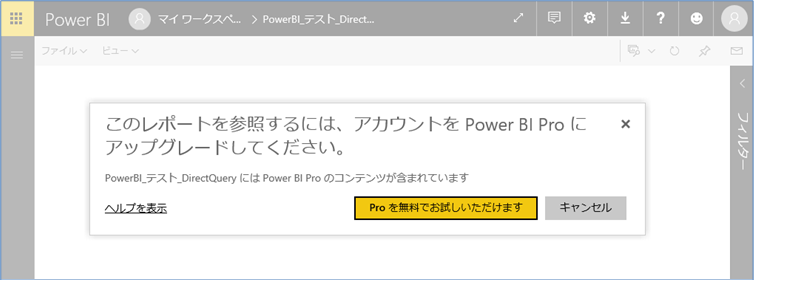
レポートにアクセスすると、「このレポートを参照するには、アカウントを Power BI Pro にアップグレードしてください」と表示されて、DirectQuery を利用したレポートには、Power BI Pro が必要な主旨が表示されます。
◆ Power BI Pro を試す(60日間の試用)
Power BI Pro は、60日間無料で試用することができます。試用するには、上記のメッセージが表示されているダイアログで[Pro を無料でお試しいただけます]ボタンをクリックします。
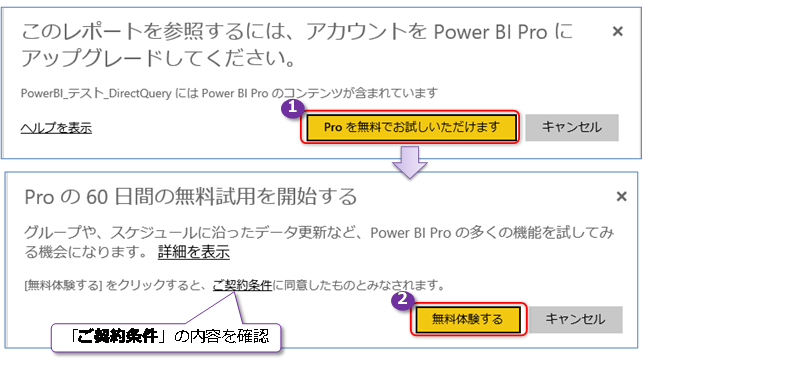
[Pro の 60日間の無料試用を開始する]ダイアログが表示されたら、[ご契約条件]の内容を確認した上で、[無料体験する]ボタンをクリックします。
次のように[試用期間が延長されました]ダイアログが表示されれば、試用の開始が成功です。

◆ オンプレミス ゲートウェイの設定をする ~データ ソースの追加~
1.Power BI Pro を利用している場合は、DirectQuery を設定したレポートにアクセスすると、次のように表示されます。
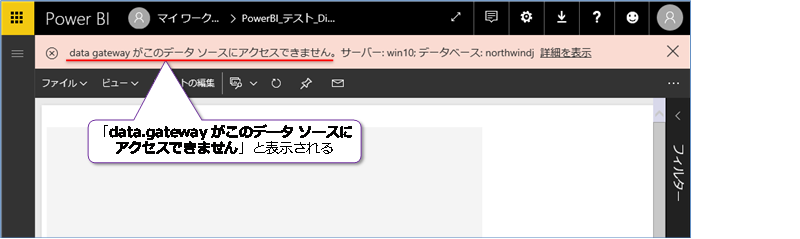
DirectQuery を利用するためには、オンプレミス ゲートウェイの設定/データ ソースの追加が必要になります。
2.オンプレミス ゲートウェイを設定するには、[設定]メニューから[ゲートウェイの管理]をクリックします。
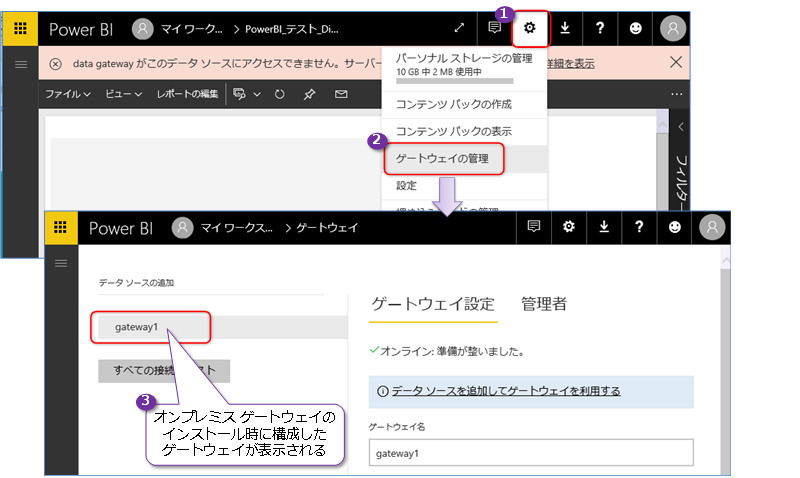
ゲートウェイの一覧には、オンプレミス ゲートウェイをインストールするときに構成したゲートウェイ(画面は gateway1)が表示されていることを確認できます。
3.次に、ゲートウェイの隣に表示される[・・・]ボタンをクリックして、[データ ソースの追加]をクリックします。
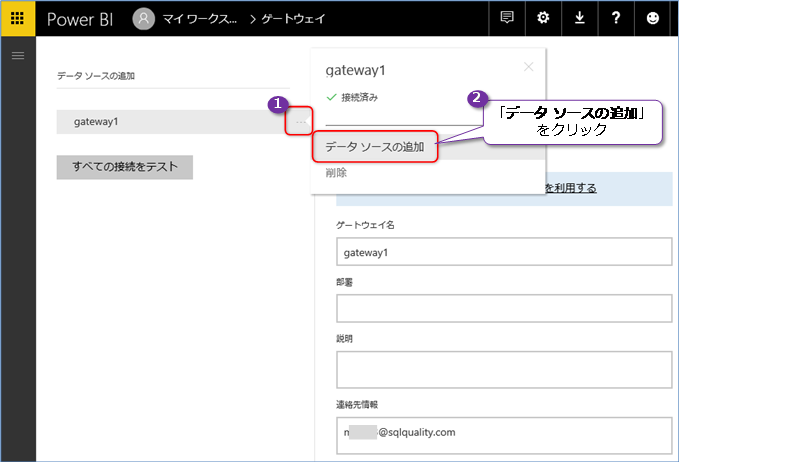
4.これによって[データ ソース設定]ページが表示されるので、[データ ソース名]に任意のデータ ソース名(画面は NorthwindJ_DS)を入力、[データ ソースの種類]で「SQL Server」を選択します。
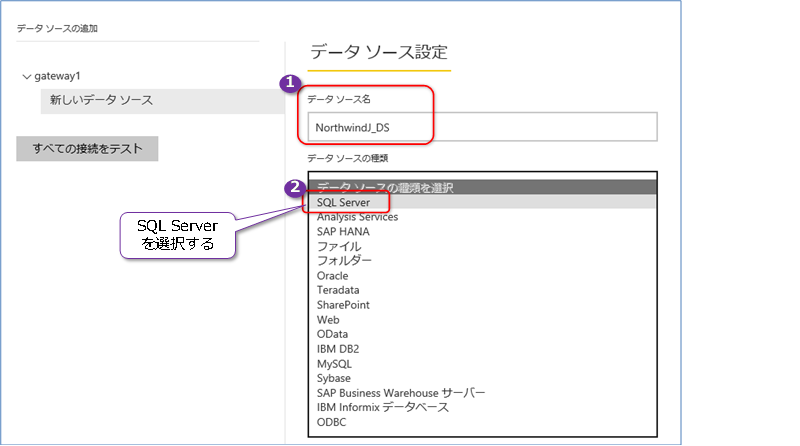
SQL Server を選択すると、SQL Server に接続するための接続情報を入力するテキスト ボックスが表示されるので、次のように入力します。
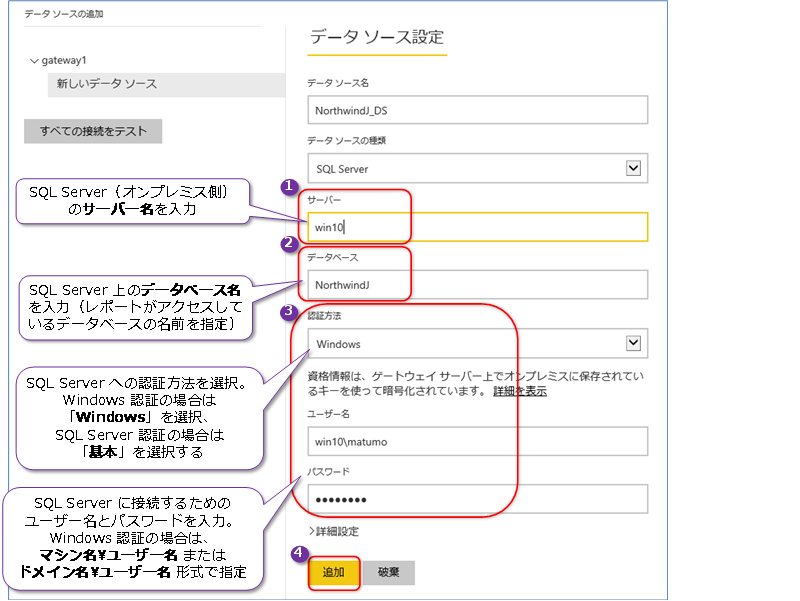
[サーバー]には SQL Server の名前、[データベース]にはデータベースの名前を入力して、[認証方法]では SQL Server に接続するための認証方法を選択します。Windows 認証の場合は「Windows」、SQL Server 認証の場合は「基本」を選択して、[ユーザー名]と[パスワード]に接続するためのユーザー情報を入力します。
入力後、[追加]ボタンをクリックします。
この後、次のように「接続成功」と表示されれば、データ ソースの設定が完了です。
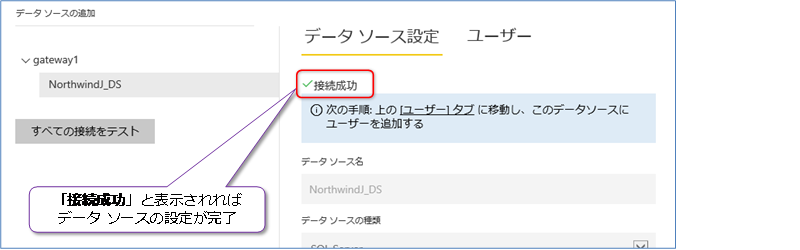
5.データ ソースの設定が完了した後は、このデータ ソースを利用できるユーザーを設定するために、[ユーザー]タブを開きます。
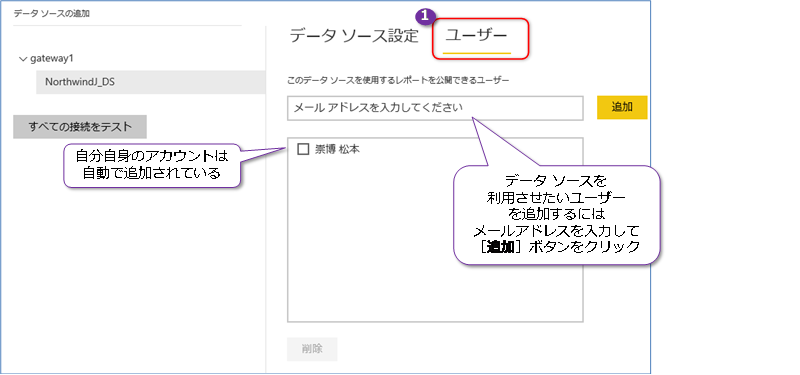
このタブでは、メールアドレスを入力して、[追加]ボタンをクリックすれば、ユーザーを追加することができます。
以上で、DirectQuery を利用できるようになります。
6.設定完了後、Web ブラウザーの[更新]ボタンをクリックして、レポートを再描画すると、今度は、レポートが正しく表示されることを確認できます。
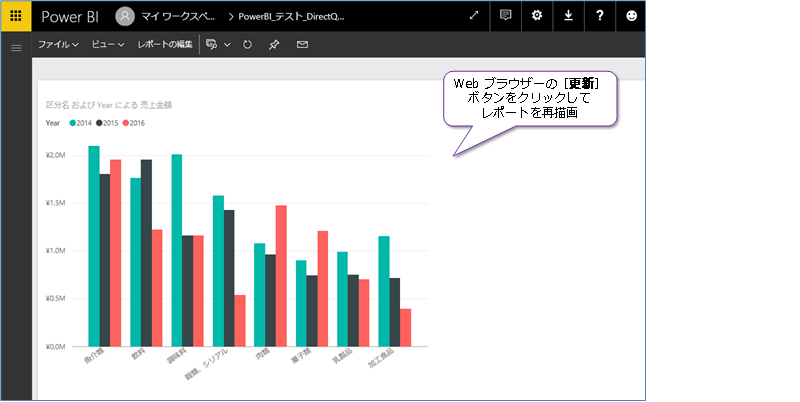
このように、DirectQuery を利用したレポートを Power BI サイト上で利用するには、オンプレミス ゲートウェイのインストールと、オンプレミス ゲートウェイの設定(ゲートウェイの作成とデータ ソースの設定)が必要になります。


SQL Server 2016 の教科書(ソシム)



ASP.NET でいってみよう
第7刷 16,500 部発行
SQL Server 2000 でいってみよう
第12刷 28,500 部発行

SQL Server 2014 CTP2 インメモリ OLTP 機能の概要(Amazon Kindle 書籍)
(公開活動などのお知らせ)
第60回:SQL Server 2017 自習書 No.3「SQL Server 2017 Machine Learning Services」のご案内
第59回:SQL Server 2017 自習書 No.2「SQL Server 2017 on Linux」のご案内
第58回:SQL Server 2017 自習書 No.1「SQL Server 2017 新機能の概要」のご案内
第57回:SQL Server 2017 RC 版とこれまでのドキュメントのまとめ
第56回:「SQL Server 2016 への移行とアップグレードの実践」完成&公開!
第55回:書籍「SQL Server 2016の教科書 開発編」(ソシム)が発刊されました
第54回:「SQL Server 2016 プレビュー版 Reporting Services の新機能」自習書のお知らせ
第 53 回:SQL Server 2016 Reporting Services の新しくなったレポート マネージャーとモバイル レポート機能
第 52 回:SQL Server 2016 の自習書を作成しました!
第 51 回:PASS Summit と MVP Summit で進化を確信!
第 50 回:新しくなった Power BI(2.0)の自習書を作成しました!
第49 回:Excel 2016 の Power Query を使う
第 48 回:新しくなった Microsoft Power BI ! 無料版がある!!
第 47 回:「Microsoft Azure SQL Database 入門」 完成&公開!
第 46 回:Microsoft Power BI for Windows app からの Power BI サイト アクセス
第 45 回:Power Query で取得したデータを PowerPivot へ読み込む方法と PowerPivot for Excel 自習書のご紹介
第44回:「SQL Server 2014 への移行とアップグレードの実践」ドキュメントを作成しました
第43回:SQL Server 2014 インメモリ OLTP 機能の上級者向けドキュメントを作成しました
第42回:Power Query プレビュー版 と Power BI for Office 365 へのクエリ保存(共有クエリ)
第41回:「SQL Server 2014 CTP2 インメモリ OLTP 機能の概要」自習書のお知らせです
第40回: SQL Server 2012 自習書(HTML版)を掲載しました
第39回: Power BI for Office 365 プレビュー版は試されましたか?
第38回: SQL Server 2014 CTP2 の公開
第37回: SQL Server 2014 CTP1 の自習書をご覧ください
第36回: SQL Server 2014 CTP1 のクラスター化列ストア インデックスを試す
第35回: SQL Server 2014 CTP1 のインメモリ OLTP の基本操作を試す
第34回: GeoFlow for Excel 2013 のプレビュー版を試す
第33回: iPad と iPhone からの SQL Server 2012 Reporting Servicesのレポート閲覧
第32回: PASS Summit 2012 参加レポート
第31回: SQL Server 2012 Reporting Services 自習書のお知らせ
第30回: SQL Server 2012(RTM 版)の新機能 自習書をご覧ください
第29回: 書籍「SQL Server 2012の教科書 開発編」のお知らせ
第26回: SQL Server 2012 の Power View 機能のご紹介
第25回: SQL Server 2012 の Data Quality Services
第24回: SQL Server 2012 自習書のご案内と初セミナー報告
第23回: Denali CTP1 が公開されました
第22回 チューニングに王道あらず
第21回 Microsoft TechEd 2010 終了しました
第20回 Microsoft TechEd Japan 2010 今年も登壇します
第19回 SQL Server 2008 R2 RTM の 日本語版が公開されました
第18回 「SQL Azure 入門」自習書のご案内
第17回 SQL Server 2008 自習書の追加ドキュメントのお知らせ
第16回 SQL Server 2008 R2 自習書とプレビュー セミナーのお知らせ
第15回 SQL Server 2008 R2 Reporting Services と新刊のお知らせ
第14回 TechEd 2009 のご報告と SQL Server 2008 R2 について
第13回 SQL Server 2008 R2 の CTP 版が公開されました
第12回 MVP Summit 2009 in Seattle へ参加